小米手机怎么更换锁屏壁纸 小米手机怎样调整锁屏和桌面壁纸
更新时间:2023-10-21 12:49:52作者:jiang
小米手机怎么更换锁屏壁纸,小米手机作为一款备受欢迎的智能手机品牌,其用户界面设计简洁易用,同时也提供了多样化的个性化设置选项,其中更换锁屏壁纸和调整桌面壁纸是小米手机用户常用的功能之一。通过更换锁屏壁纸,我们可以给手机增添一丝新颖和个性化的氛围;而调整桌面壁纸,则可以让我们每天面对手机时,都能被美丽的图片所陶醉。接下来我们将详细介绍小米手机如何更换锁屏壁纸和调整桌面壁纸的方法。无论你是新手还是老手,都能轻松掌握这些操作,让你的手机焕发新的魅力。
操作方法:
1.在手机桌面上找到设置图标,点击打开。
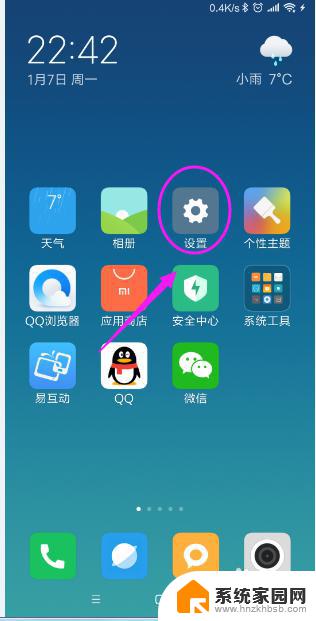
2.在手机上找到锁屏,密码和指纹选项。点击打开。
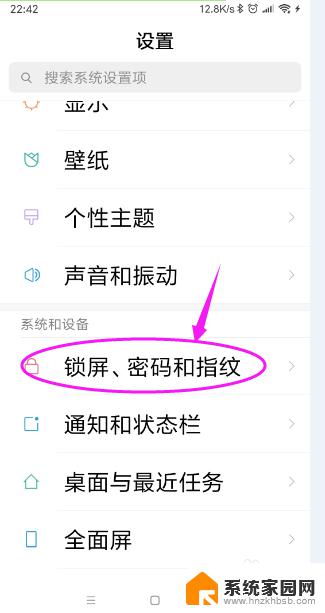
3.找到锁屏画报选项,点击打开。
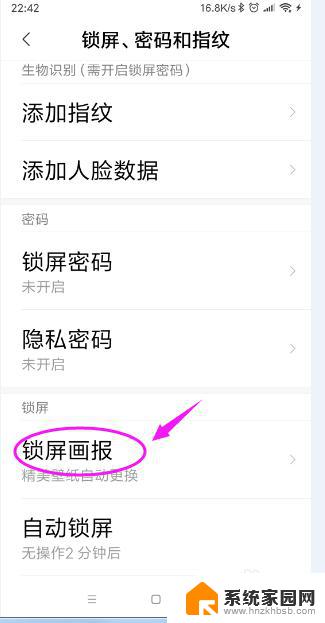
4.点击“开启锁屏画报”打开。
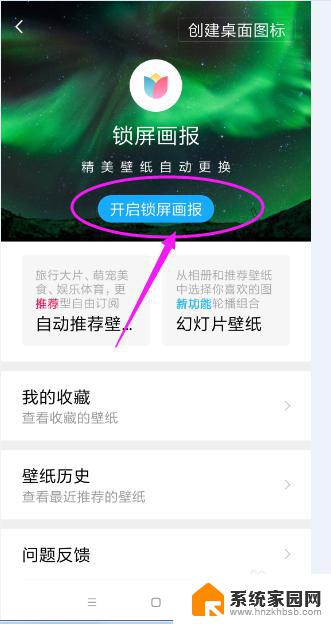
5.如图所示点击壁纸应用范围。
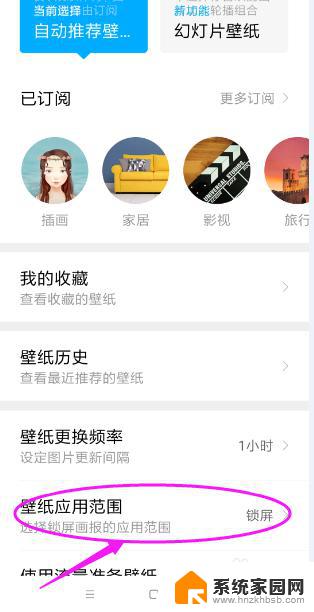
6.将壁纸应用到桌面和锁屏,就可以了。
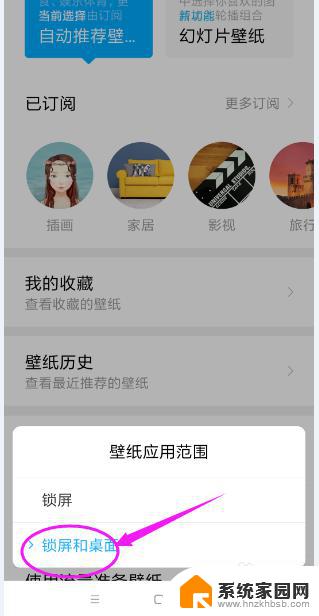
以上就是小米手机更换锁屏壁纸的方法,如果您遇到这种情况,可以尝试按照小编的方法进行解决,希望这篇文章能对您有所帮助。
小米手机怎么更换锁屏壁纸 小米手机怎样调整锁屏和桌面壁纸相关教程
- 小米怎么改锁屏壁纸 小米手机如何调整锁屏和桌面壁纸
- 怎样换手机锁屏的壁纸 手机锁屏壁纸更换技巧
- 苹果12锁屏壁纸和桌面壁纸可以设置不一样吗 苹果手机锁屏和主屏幕壁纸不同怎么设置
- 苹果锁屏和桌面壁纸怎么设置不一样的 苹果手机锁屏壁纸和桌面壁纸能否分别设置
- 如何关闭手机锁屏壁纸 vivo手机锁屏壁纸自动更换的步骤
- vivo锁屏壁纸怎么取消 vivo手机怎么关闭自动更换锁屏壁纸
- nova9锁屏壁纸设置 华为手机如何设置锁屏壁纸更换
- 手机锁屏壁纸图片怎么取消 华为手机锁屏壁纸关闭教程
- 怎么设置小米手环的壁纸 小米手环表盘壁纸设置方法详解
- vivos12锁屏壁纸怎么设置 vivo手机怎么自定义锁屏壁纸
- 电脑怎么把图片设置成壁纸 如何将电脑桌面图片设为壁纸
- 如何给照片设置密码 怎么在照片上添加密码
- 电脑桌面变横向了怎么还原 电脑横屏设置方法
- 索爱蓝牙音箱怎么连接手机 索爱蓝牙音箱手机连接教程
- 13pro动态壁纸怎么设置 iPhone13promax动态壁纸设置步骤详解
- 微信怎么@多人 微信群里如何@别人/@多个人
电脑教程推荐
- 1 如何给照片设置密码 怎么在照片上添加密码
- 2 电脑桌面变横向了怎么还原 电脑横屏设置方法
- 3 13pro动态壁纸怎么设置 iPhone13promax动态壁纸设置步骤详解
- 4 微信怎么@多人 微信群里如何@别人/@多个人
- 5 光盘刻录怎么删除文件 如何使用光盘刻录数据文件
- 6 电脑上的文件怎么传到ipad上 通过何种途径将电脑文件传入iPad
- 7 钉钉在电脑上怎么设置自动登录 钉钉电脑版开机自动登录设置方法
- 8 怎样设置手机锁屏时间 手机自动锁屏时间设置方法
- 9 windows defender删除文件恢复 被Windows Defender删除的文件怎么找回
- 10 微信怎么语音没有声音 微信语音播放无声音怎么恢复